iPad no puede unirse a la red [Métodos de solución de problemas más sencillos]
 Publicado por Lisa ou / 31 de enero de 2024 09:00
Publicado por Lisa ou / 31 de enero de 2024 09:00 ¡Hola chicos! Mis amigos y yo nos hospedamos aquí en el Hotel Marino. Es uno de los hoteles más prestigiosos de nuestra localidad. De hecho, es uno de los lugares más visitados a nivel mundial. El caso es que mis amigos ya están conectados a la red. Sin embargo, estoy usando mi iPad para trabajar y no puedo conectarlo. ¿Por qué mi iPad dice No se puede unir a la red? Por favor ayúdenme con mi problema. ¡Muchas gracias de antemano!
Es un asunto serio no estar conectado a una red, especialmente si estás haciendo cosas relacionadas con el trabajo o los estudios. ¿Cómo se puede solucionar este problema? Vea algunas de las razones y soluciones a los problemas mencionados en esta publicación. Siga adelante.
![iPad no puede unirse a la red [Métodos de solución de problemas más sencillos]](https://www.fonelab.com/images/ios-system-recovery/ipad-unable-to-join-network/ipad-unable-to-join-network.jpg)

Lista de Guías
FoneLab le permite reparar el iPhone / iPad / iPod desde el modo DFU, el modo de recuperación, el logotipo de Apple, el modo de auriculares, etc. hasta el estado normal sin pérdida de datos.
- Solucionar problemas del sistema iOS deshabilitado.
- Extraiga datos de dispositivos iOS deshabilitados sin pérdida de datos.
- Es seguro y fácil de usar.
Parte 1. Razones por las que el iPad no puede unirse a la red
Es mejor prevenir que curar. En la mayoría de los casos, ese lema ayuda mucho en nuestra toma de decisiones. Si es así, es beneficioso descubrir por qué su iPad no puede unirse a una red. Es para evitar que su iPad experimente el problema mencionado en esta publicación. Ahora, veamos a continuación algunos de los factores que lo causan.
- La contraseña de la red Wi-Fi es incorrecta: no puede conectarse automáticamente a una red Wi-Fi. Debe ingresar la contraseña correcta. De lo contrario, no podrás conectar tu iPad.
- Problema con la configuración de la red Wi-Fi: las redes Wi-Fi tienen configuraciones integradas para recibir señales o conexiones. Si ingresa la configuración incorrecta, puede afectar el proceso de conexión en su iPad.
- Cobertura de red Wi-Fi: cada plan de red Wi-Fi cubre una distancia designada. Si no estás en esa área de cobertura, no podrás conectarte a la red.
- Problema con la señal de la red Wi-Fi: a veces, el problema no es tuyo. Hay casos en los que la señal de su mensajero es errónea. No puedes hacer nada al respecto. Sólo necesitas esperar a que arreglen su señal. En resumen, está fuera de tu control.
FoneLab le permite reparar el iPhone / iPad / iPod desde el modo DFU, el modo de recuperación, el logotipo de Apple, el modo de auriculares, etc. hasta el estado normal sin pérdida de datos.
- Solucionar problemas del sistema iOS deshabilitado.
- Extraiga datos de dispositivos iOS deshabilitados sin pérdida de datos.
- Es seguro y fácil de usar.
Parte 2. Cómo reparar el iPad que no puede unirse a la red
Pero, ¿qué pasa si ya has experimentado el problema del iPad? Afortunadamente, esta publicación presentará los 3 métodos probados y comprobados que pueden ayudarlo rápidamente. Véalos desplazándose hacia abajo. Siga adelante.
1 Reiniciar iPad
Al darle a su iPad el sistema operativo se realizará un nuevo reinicio. El procedimiento puede eliminar fallos o errores menores. En este caso, si la causa de los mensajes de error No se puede unir a la red es un problema del sistema operativo, puede solucionarlo.
Existen 2 tipos de modelos de iPad según sus botones. Algunos tienen un botón de Inicio y otros no. Vea sus procedimientos separados a continuación. Pasa a comprobar cómo reiniciar iPad.
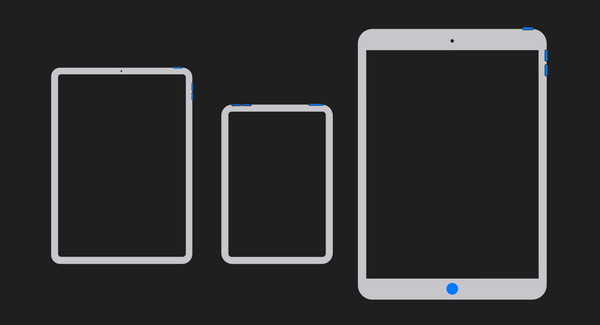
| Modelos de iPad basados en botones | Procedimientos |
| Modelos de iPad con botón de inicio | Presione el botón de Encendido. No lo sueltes hasta que el iPad muestre la pantalla Deslizar para apagar. Siga el comando y el iPad se apagará. Enciende el iPad nuevamente. Para hacer eso, presione el botón de Encendido. No lo sueltes hasta que el iPad te muestre la pantalla del logotipo de Apple. |
| Modelos de iPad sin botón de inicio | Por favor presione el botón superior. No lo sueltes hasta que el iPad muestre la pantalla Deslizar para apagar. Siga el comando y el iPad se apagará. Enciende el iPad nuevamente. Para hacer eso, presione el botón Superior. No lo sueltes hasta que el iPad te muestre la pantalla del logotipo de Apple. |
2. Reiniciar configuración de la red
Como se mencionó en la información anterior, las redes Wi-Fi tienen configuraciones integradas. Si son incorrectos, se producirá el problema del iPad mencionado en esta publicación. Ahora, restablezca la configuración de red para solucionar el mal funcionamiento del iPad. Vea los pasos detallados a continuación. Siga adelante.
Paso 1Por favor abre el Ajustes icono en tu iPad. Después de eso, deslice el dedo hacia abajo en la pantalla y elija el General botón. Después de eso, seleccione el Transferir o restablecer iPad botón en las opciones en la parte inferior. Luego serás dirigido a una nueva interfaz.
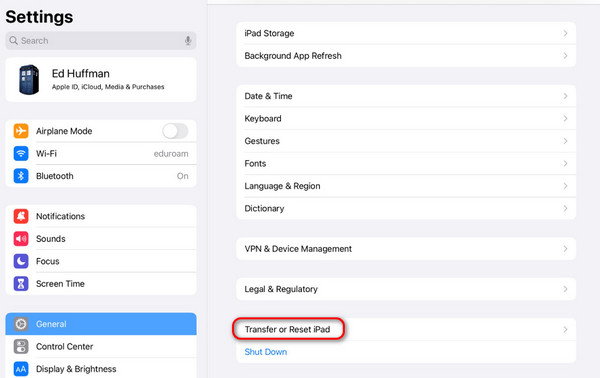
Paso 2Ahora, toca el Reanudar sección en la parte inferior de la interfaz principal. Después de eso, se mostrarán 5 opciones en la pantalla. Por favor elige el Reiniciar configuración de la red botón entre todos ellos.
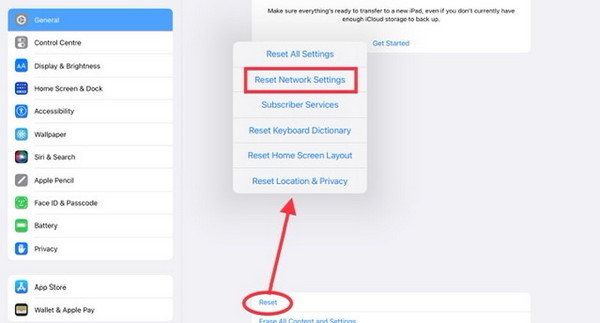
3 Utilice FoneLab iOS System Recovery
Las averías del iPad a veces son complicadas. Varios de ellos pueden ocurrir uno a la vez. ¿Por qué no intentar tener FoneLab iOS recuperación del sistema en tu computadora para solucionar el problema? Es compatible con todos los modelos de iPad y versiones de iOS. Sólo necesitas utilizar uno de los 2 modos de reparación que ofrece. Estos son el modo estándar o el modo avanzado.
FoneLab le permite reparar el iPhone / iPad / iPod desde el modo DFU, el modo de recuperación, el logotipo de Apple, el modo de auriculares, etc. hasta el estado normal sin pérdida de datos.
- Solucionar problemas del sistema iOS deshabilitado.
- Extraiga datos de dispositivos iOS deshabilitados sin pérdida de datos.
- Es seguro y fácil de usar.
Descubra más sobre este software. Continúe con los pasos detallados a continuación.
Paso 1Descargue el software en su computadora. Después de eso, configure e inicie la herramienta. Posteriormente, elige el Recuperación del sistema de iOS botón a la derecha de la interfaz principal.
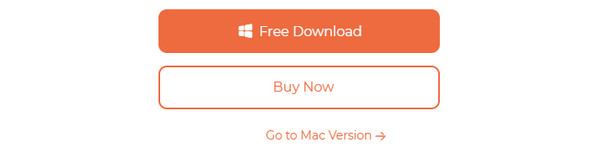
Paso 2Ahora verá más de 50 fallos de funcionamiento del iPad que admite. Elija el botón Inicio para continuar.
Paso 3Ahora, conecta el iPad a la computadora. Utilice un cable USB para eso. Luego, elija un modo de reparación del software. Por favor lea sus funciones antes de decidirse. Haga clic en el Confirmar botón después.

Paso 4Siga las instrucciones que aparecen en pantalla para poner el iPad en modo de recuperación. Más tarde, haga clic en el Optimización or Reparacion del botón.
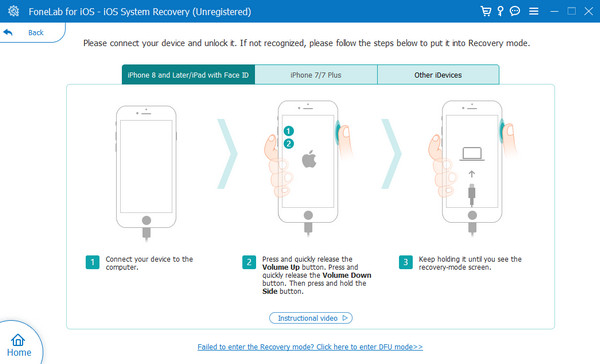
FoneLab le permite reparar el iPhone / iPad / iPod desde el modo DFU, el modo de recuperación, el logotipo de Apple, el modo de auriculares, etc. hasta el estado normal sin pérdida de datos.
- Solucionar problemas del sistema iOS deshabilitado.
- Extraiga datos de dispositivos iOS deshabilitados sin pérdida de datos.
- Es seguro y fácil de usar.
Parte 3. Preguntas frecuentes sobre iPad que no puede unirse a la red
¿Por qué mi tableta no se conecta a Wi-Fi, pero otros dispositivos sí lo hacen?
Algunos suponen que su tableta no es compatible con la red. Bueno, esa es una información falsa que necesita ser corregida. Todas las redes Wi-Fi son compatibles con todos los teléfonos inteligentes. La distancia es la razón principal por la que su tableta no se conecta a Wi-Fi, pero otros dispositivos sí. La razón es que cada red tiene una cobertura de distancia particular. Si excede eso, su tableta no podrá conectarse a la red. Si es así, acércate aún más al router.
¿Cómo conecto mi iPad al celular?
Los datos o señal celular también se consideran una de las redes que pueden funcionar en tu tableta. Algunos usuarios lo utilizan siempre que están fuera de casa para hacer recados. Primero, asegúrese de que su iPad tenga una SIM. Ahora, ve al Centro de control de tu iPad. Para hacerlo, deslice el dedo hacia abajo en la parte superior derecha de su tableta. Luego, toca el ícono de la Torre. Deje el ícono en color verde para asegurarse de que esté encendido.
Si no puede unirse a la red en iPad, existen varias formas de ejecutarlo. Esperamos que considere los métodos más sencillos de solución de problemas en esta publicación. Además, ¿ha considerado utilizar FoneLab iOS recuperación del sistema? Si es así, ¡sería genial! Puede solucionar más de 50 fallos de funcionamiento del iPad con sólo unos pocos clics. Si tiene más preguntas, no dude en dejarlas en la sección de comentarios a continuación. ¡Gracias!
FoneLab le permite reparar el iPhone / iPad / iPod desde el modo DFU, el modo de recuperación, el logotipo de Apple, el modo de auriculares, etc. hasta el estado normal sin pérdida de datos.
- Solucionar problemas del sistema iOS deshabilitado.
- Extraiga datos de dispositivos iOS deshabilitados sin pérdida de datos.
- Es seguro y fácil de usar.
